Screenink je aplikacija za Mac i Windows koja vam omogućavasnimite snimke zaslona cijelog zaslona ili bilo kojeg određenog područja. Za razliku od konvencionalnih aplikacija za snimanje zaslona koje prilagođavaju određeno područje da se uklopi u oblik pravokutnika ili kvadrata, Screenink vam omogućuje crtanje prilagođenog oblika na zaslonu i snimanje cijelog sadržaja unutar njega. Također vam omogućuje zaslon nosača i ravnala koji vam omogućuje mjerenje duljine, širine i kuta bilo čega na zaslonu. Možete crtati oblike, unijeti tekst i upotrebljavati vlastiti program za odabir boje kako biste odabrali boju sa zaslona. Aplikacija dodaje uvijek gornju alatnu traku na zaslon, a ikona slična olovci u traku izbornika koja vam omogućuje korištenje mnogih alata. Podržava i prečace na tipkovnici, ali i za brzo obavljanje njegovih funkcija. Screeninkova Mac aplikacija dostupna je za 0,99 USD u Mac App Storeu, dok verzija sustava Windows košta 2,00 USD.
S obzirom na to koliko je značajka Screenink bogata značajkama, vimožda će trebati nekoliko minuta da se upoznate s njegovim alatima i načinom rada. Vaš kursor može preuzeti dva različita načina: uobičajeni način miša koji će vam omogućiti pomicanje prozora i otvaranje izbornika aplikacija i način odabira koji omogućuje odabir područja na zaslonu jednim od njegovih nekoliko alata za odabir, istovremeno zadržavajući bilo koji alat za crtanje koji ste možda odabrali još uvijek aktivan. Na primjer, ako crtate pomoću slobodnog alata i zatim upotrijebite alat za odabir, on će vam omogućiti da nacrtate odabrano područje na zaslonu s još uvijek vidljivim crtežom ruke.

Olovka, marker, gumica, crta, oblici ialati za tekst rade točno ono što im ime kaže. Primijetit ćete da je alat oblika posebno bogat mogućnostima. Za pregled različitih oblika koje možete crtati i odaberite boju za svoj crtež, odaberite alat Oblici, a zatim kliknite dva kvadrata koja se pojavljuju odmah ispod kotačića. Pojavit će se skočni prozor s tri jezička koji vam omogućuje odabir oblika koji želite crtati. Možete promijeniti boju ovog alata na kartici "Stroke". Boje se mogu odabrati iz prijedloga, palete boja ili ugrađenog biranja boja aplikacije.
Brojčanik vam omogućuje upravljanje veličinom četkeza alate olovke i gumicu, iako neće utjecati na alat oblika. Da biste snimili dio zaslona, otvorite alat za odabir boja, povećajte radnu površinu ili pregledajte ravnala ili nosače, kliknite gumb na dnu alatne trake (onaj predstavljen s tri točke) i on će se proširiti i otkriti gumbe za gore navedene funkcije.
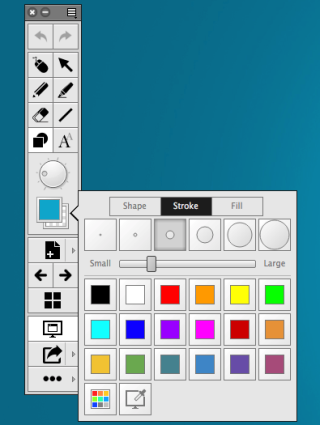
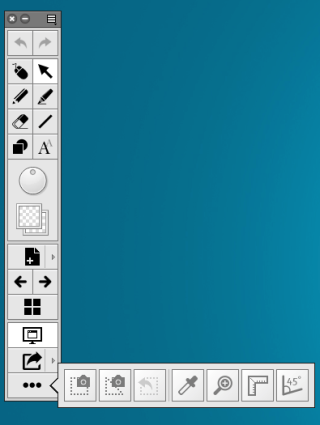
Screenink vam omogućuje stvaranje prazanh slika ili slikato su snimke zaslona radne površine. Nazivaju se "stranicama" i možete pregledati cijelu galeriju ovih stranica klikom na gumb sličan mrežici (koji izgleda poput logotipa sustava Windows). Da biste stvorili novu stranicu, kliknite gumb stranice i odaberite pozadinu u boji.
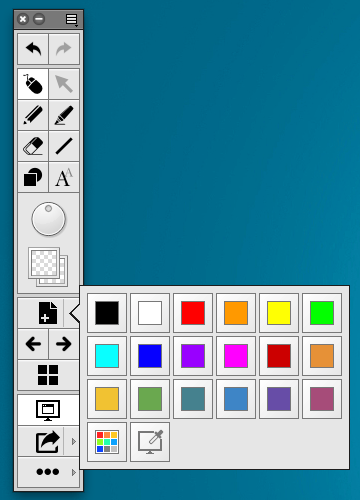
Za pregled galerije stranica, koja će uključivatisve snimke zaslona koje snimite kliknite gumb galerije. Možete odabrati bilo koju od stranica, a kada počnete crtati na svom zaslonu, crtaćete na toj određenoj stranici. Sama stranica nikad neće biti postavljena na zaslon.
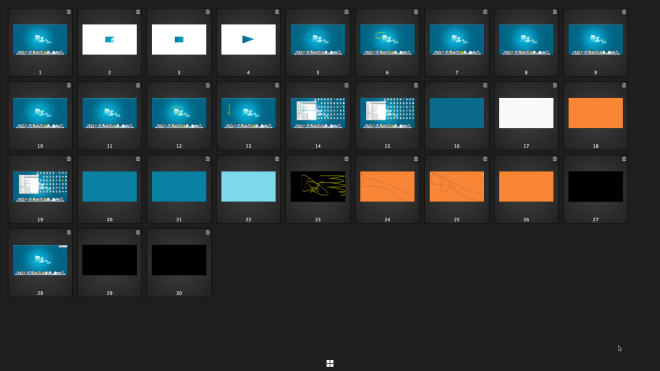
Kliknite gumb sa strelicom ispod gumba zaslona zaodaberite format u kojem će Screenink pohraniti sliku. Kliknite strelicu s malim opcijama za odabir želite li spremiti sve stranice ili samo trenutnu stranicu. Gumb zaslona omogućuje vam prikazivanje uživo na zaslonu.
Posljednje dugme sadrži najviše zaslonakorisni alati; gumbi kamere omogućuju vam snimanje pravokutnika ili prilagođenog područja na zaslonu. Svi se snimke zaslona mogu dodati kao stranice, spremiti ili kopirati u međuspremnik s malene alatne trake koja se pojavljuje pokraj obrisa.
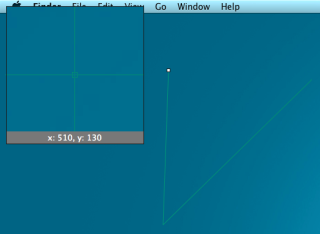
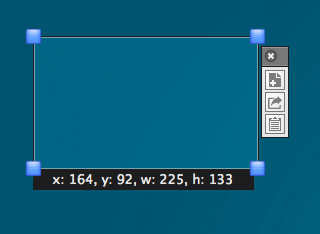
Alat za odabir boja omogućuje vam odabir bojes bilo kojeg mjesta na zaslonu i kopirajte njegovu vrijednost u međuspremnik. Alat Zoom aktivira prozor zumiranja koji možete promijeniti veličinu i kretati se bilo gdje na zaslonu. Možete povećati i umanjiti prikaz i gledati cijeli zaslon zumirani na toj razini.
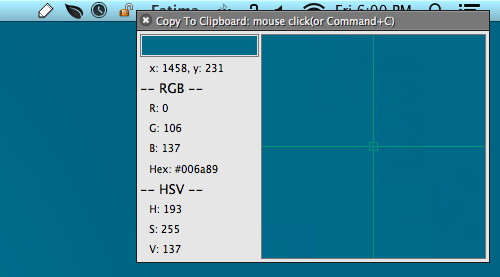
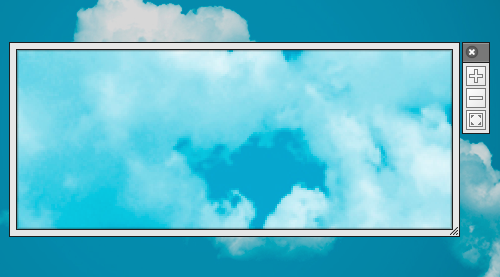
Alati ravnala omogućuju vam dodavanje više vladaravaš zaslon za mjerenje elemenata na zaslonu. Ravnili mogu biti okomiti ili vodoravni. Kliknite alat za ravnanje da biste dodali jedan ravnalo, a zatim znak plus na vrhu tog ravnala da biste dodali još. Možete definirati jedinice kojima ti vladari mjere, tj. Piksele, inče, centimetar, pike ili točke. Kliknite mali gumb izbornika u gornjem desnom kutu ravnala za pregled opcija za njegovo prilagođavanje.
Alat za premještanje dodaje nosač postavljen na 90 stupnjeva u sredinu zaslona. Možete promijeniti središte podrijetla, kao i kut klikom i povlačenjem zraka.
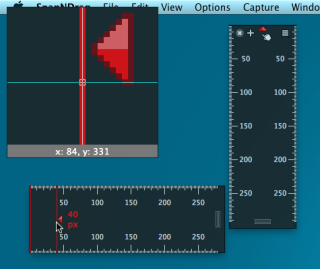
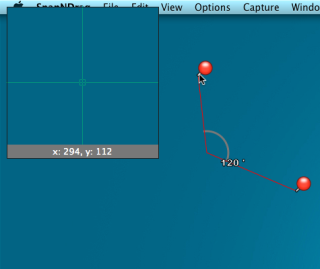
Kao što vidite, Screenink nije samo vašaplikacija za snimanje zaslona; puno je više od toga i snažnije od Skitcha. Za 0,99 USD ili 2,99 USD (za Mac i Windows), to je jeftino. Njegov je potencijal gotovo neograničen, a bilo bi vam teško pokušati pronaći aplikaciju u ovom žanru koja će upola manje od Screeninka.
Preuzmite Screenink s Mac App Store-a
Preuzmite Screenink za Windows













komentari